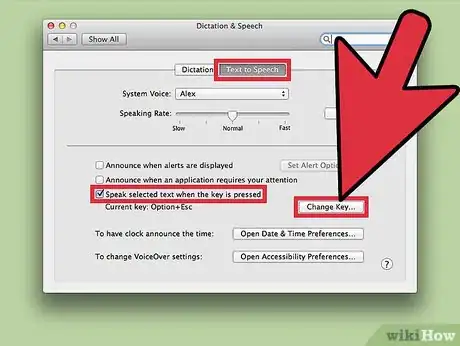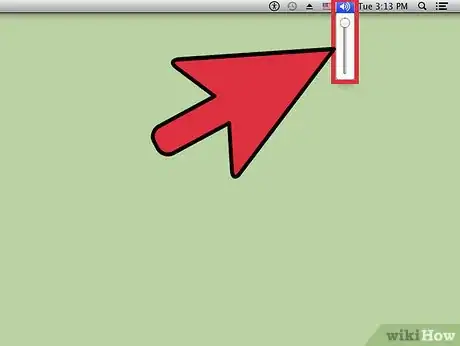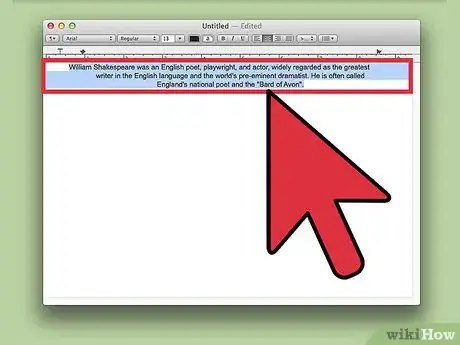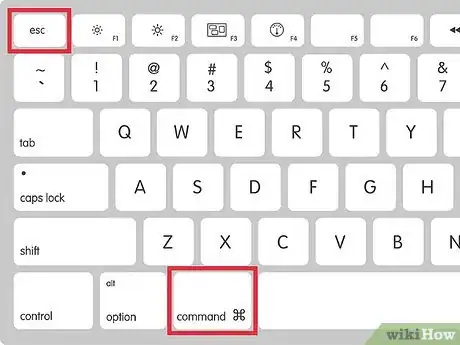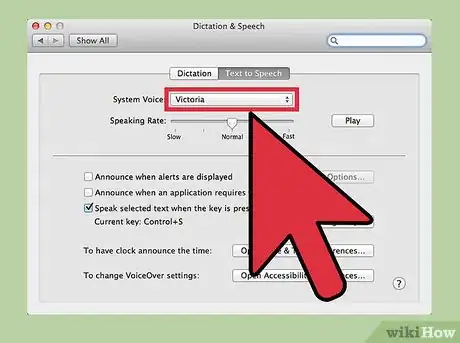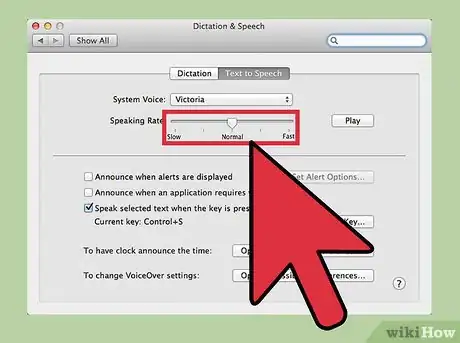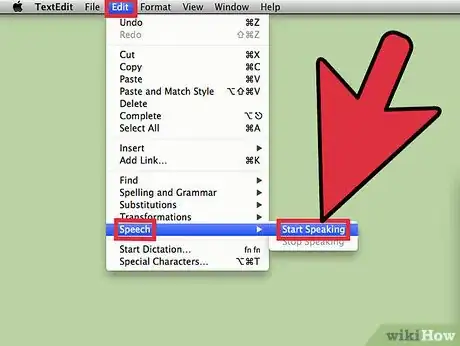wikiHow es un "wiki", lo que significa que muchos de nuestros artículos están escritos por varios autores. Para crear este artículo, autores voluntarios han trabajado para editarlo y mejorarlo con el tiempo.
Este artículo ha sido visto 15 843 veces.
La opción de convertir un texto a voz que ofrece una computadora Macintosh permite a los usuarios seleccionar cualquier cantidad de texto escrito y volverlo un texto hablado; es decir, tu Mac puede leerte en voz alta. Esta aplicación puede ser especialmente útil para quienes necesitan descansar la vista de la pantalla de la computadora o quienes deben hacer múltiples tareas al mismo tiempo. En este artículo encontrarás algunos pasos para aprender cómo hacer que una Mac te lea.
Pasos
-
1Establece tu combinación de teclas. Esta combinación también se conoce como “atajo” o “acceso directo” y es un conjunto de teclas que determinas y que debes presionar simultáneamente para iniciar o terminar la función de habla.
- Abre las “Preferencias del sistema”. Haz clic en “Dictado y habla” y luego, en la pestaña “Texto a voz”. Marca la opción “Reproducir oralmente el texto seleccionado al presionar la tecla”. Haz clic en el botón “Cambiar tecla” y aparecerá un menú desde la parte superior de la ventana.
- Elige la combinación de teclas que deseas. Luego de presionar el botón “Cambiar tecla”, podrás seleccionar el conjunto de teclas que iniciará la conversión de texto a voz. Asegúrate de elegir uno que no esté designado para otro atajo en tu Mac. Por ejemplo, puedes utilizar las teclas Cmd, Shift y R; o Cmd, Opt o alt y Ctrl.
- Haz clic en “OK” para completar el proceso y guardar tu combinación de teclas.
-
2Ajusta el volumen de tu computadora. Asegúrate de que el volumen de tu Mac esté suficientemente alto como para escuchar la opción de convertir texto a voz.
-
3Elige el texto que quieres que tu Mac te lea. Puedes elegir cualquier texto en tu pantalla, sin importar la fuente, ya sea una página de Internet o un documento de tu disco duro. Tu Mac leerá todo el documento por defecto, o puedes resaltar la parte del texto que quieres escuchar con tu cursor.
-
4Ejecuta la opción para convertir texto a voz. Utiliza la combinación de teclas que acabas de crear para hacer que tu Mac te lea. Puedes detener la lectura en cualquier momento presionando la misma combinación de teclas.
-
5Elige la voz de tu Mac. Puedes elegir entre una variedad de voces de computadora diferentes, incluyendo voces de hombre o de mujer. Selecciona tu voz preferida dirigiéndote a las “Preferencias de sistema”. Haz clic en “Dictado y habla” y luego, en la pestaña “Texto a voz”. Haz clic en el menú desplegable “Voz del sistema” para seleccionar una voz diferente.
-
6Elige una velocidad de habla diferente. Puedes alterar la voz de tu Mac de modo que hable más lento o más rápido que la velocidad por defecto. Abre las “Preferencias de sistema” y haz clic en “Dictado y habla”. Luego, haz clic en la pestaña “Texto a voz”. Mueve la barra deslizable que está al lado de “Velocidad de habla” para elegir el ritmo deseado. Puedes presionar el botón “Reproducir” para escuchar la velocidad antes de seleccionarla.
-
7Utiliza la barra de menú para activar la opción de convertir texto a voz al utilizar las aplicaciones de Apple. Si estás usando una aplicación como Safari, TextEdit o Pages, puedes ejecutar la opción “Texto a voz” desde la barra de menú.
- Selecciona el texto que quieres escuchar y dirígete a “Servicios”, “Voz” e “Iniciar locución”. Para detener la lectura de tu Mac, vuelve a ir a “Servicios”, “Voz” y “Detener locución”.
Anuncio
Consejos
- Para leer artículos de Internet, intenta copiar y pegar el texto a un programa de edición si quieres quitar las leyendas, anuncios o cualquier otro tipo de texto que no quieras oír.
- Si has actualizado tu sistema operativo a OS X Yosemite, encontrarás la opción para convertir texto a voz en la pestaña “Edición” de la barra de tareas.